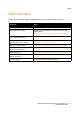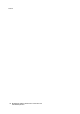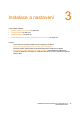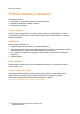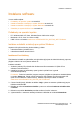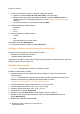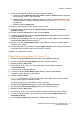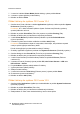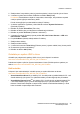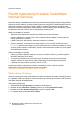User Guide
Instalace a nastavení
Multifunkční tiskárna WorkCentre 7755/7765/7775
Uživatelská příručka
36
7. Pokud se vaše tiskárna neobjeví v seznamu nalezených tiskáren:
a. Klikněte na položku Adresa IP nebo název DNS v horní části okna.
b. Zadejte adresu nebo název vaší tiskárny a klikněte na možnost Hledat. Jestliže se
adresa IP nezobrazí, postupujte podle pokynů v části Zjištění adresy IP tiskárny na
straně 40.
c. Až se tiskárna zobrazí v okně, klikněte na tlačítko Další.
8. Vyberte požadovaný ovladač tiskárny:
• PostScript,
•PCL 5,
•PCL 6.
9. Vyberte požadovaný ovladač snímání:
•TWAIN
•WIA
• Aktivovat Nástroj pro snímání Xerox.
10. Klikněte na tlačítko Nainstalovat.
11. Po dokončení instalace klikněte na tlačítko Dokončit.
Instalace ovladačů a nástrojů pro systém Macintosh
Abyste mohli využívat všechny funkce tiskárny, je třeba:
• nainstalovat ovladače tisku a snímání,
•vpřípadě potřeby přidat tiskárnu.
Před instalací ovladačů se přesvědčte, zda je tiskárna připojena do elektrické zásuvky, zapnuta,
připojena k aktivní síti a má adresu IP.
Ovladače tisku a snímání
Poznámka: Ovladače tisku i snímání se instalují současně.
Instalace ovladače tisku a snímání:
1. Vložte do jednotky CD disk Software and Documentation CD (Disk CD se softwarem
a dokumentací).
Poznámka: Pokud nemáte k dispozici disk Software and Documentation CD (Disk CD se
softwarem a dokumentací), stáhněte nejnovější ovladač na adrese
www.xerox.com/office/WC7755_WC7765_WC7775drivers.
2. Otevřete složku Mac a potom složku Mac OS 10.3+Universal PS.
3. Otevřete položku WorkCentre 7755_7765_7775 CD.dmg.
4. Otevřete položku WorkCentre 7755_7765_7775 CD.
5. Třikrát klikněte na tlačítko Pokračovat.
6. Kliknutím na položku Souhlasím potvrďte souhlas s licenční smlouvou.
7. Klikněte na disk, který chcete nainstalovat, dále na tlačítko Pokračovat a potom na
tlačítko Nainstalovat.
8. Zadejte heslo a klikněte na tlačítko OK.